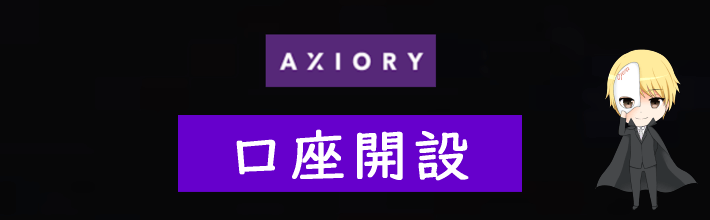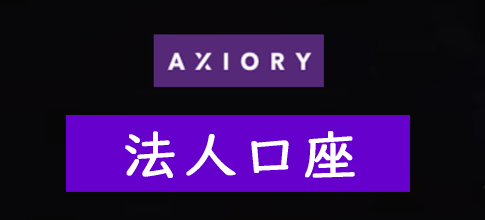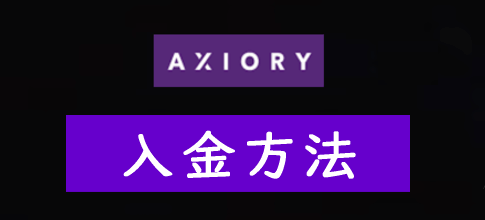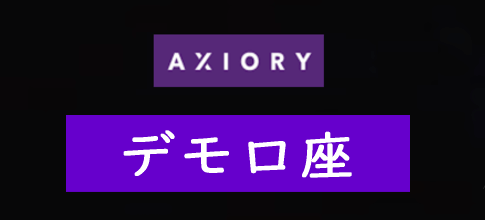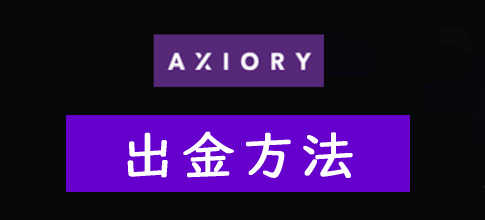この記事では、AXIORY(アキシオリー)の口座開設方法、口座開設する際に注意すべき点、そして、口座開設に必要な書類を解説していきます。こういったことを事前に知っておくことで、簡単に口座開設ができます。
そうはいっても、早く口座を開設したい方も多いでしょう。そこで、AXIORYで口座開設する際にココだけ押さえておけばOKというポイントを先に紹介します。
- 「リアル口座の開設」を選択する
- プラットフォームは「MT4」がおすすめ!
- アカウントタイプは「スタンダード口座」がおすすめ!
- 通貨は「JPY」を選択!
- レバレッジは「1,000倍」がおすすめ!
上記の内容を把握しておけば、あとは指示通りに進めるだけで簡単に口座を開設することができます!
\ スキャルピングに最適! /
AXIORYで口座開設する (無料)
公式サイト:https://axiory.com/register
もし、口座開設の途中でわからないことがあれば再びこのページをご覧ください。このページでは、どこの記事よりもAXIORYの口座開設について詳しく解説しているので必ずお役に立てるはずです!
なお、AXIORYの口座開設について徹底的に知りたいという方はこのままご覧ください。まずはAXIORYの主な特徴について解説していきます。
- AXIORYはかなりスプレッドが狭い
- スキャルピングが可能な海外FX業者
- 約定力も強く、滑りにくい
- トレーダーの資産を信託保全しており、顧客の資金を全額保障してくれている
- 出金拒否もなく、さらに取引の透明性は、他の海外FX業者を上回っている

AXIORYは、読み方が最初は分かりにくいと思いますが、アキシオリーと読みます。慣れてくれば、かっこいい名前ですよね。XMとよく比較される業者ですが、XMとはまた違った強みがあります。
それでは早速、AXIORYの口座開設を解説していきます。
目次
AXIORYで口座開設する4ステップ
AXIORYで口座開設するには、大きく分けて次の4ステップになります。
- 書類の準備(運転免許証やパスポートなどの口座開設必要書類を用意する)
- 口座開設方法【ライトステージ登録】
- 口座開設方法【フルステージ登録】
- AXIORYで正式に認証されたら確認のメールが届く
1の本人確認書類が事前に用意できていれば、わずか5分程度で登録が可能です。AXIORY側での認証も平日であれば、遅くても営業日24時間以内には認証されます。
それでは、それぞれのステップを1つずつ見ていきましょう。
Step1:AXIORYの口座開設必要書類を事前に準備しておく
AXIORYで口座開設を進めていく前に、下記の書類を準備しておきましょう。
- 本人確認書類が1点:顔写真付きの証明書(有効期限内のもの)
- 現住所確認書類が1点:発行日から6か月以内のもの
- セルフィー画像が1点:アプリ等での加工などをしていない自撮りの写真
必要書類はこのようになります。本人確認書類と現住所確認書類の2つの書類だけ用意しておきましょう。写真に関しては、ご自身のスマホで簡単に自撮りできます。
なお、この2種類の書類と、自撮り写真をスマホかパソコンにまとめて保存しておくと、他の海外FX業者で口座開設するときも手続きが楽になりますので、おすすめです。
それでは、それぞれの必要書類についてひとつずつみていきましょう。
本人確認書類
本人確認書類は以下の中から1点選んでください。
- 運転免許証
- パスポート
- マイナンバーカード
- 在留カード
- 特別永住者証明書
※カラーのみOK
※顔写真が不鮮明の場合は再提出
このように氏名、生年月日、顔写真付きの書類から1点提出しなければいけません。その際に、有効期限が切れていないかを必ず確認してください。
また、書類の四隅すべてがきちんと映るように撮りましょう。写真に四隅が映っていなかったり、ブレていたりすると再提出になってしまう可能性があります。
現住所確認書類
現住所確認書類は以下の中から1点選んでください。
- 現住所が記載されている各種健康保険証(国民健康保険証など)
社会保険/組合保険証の場合、現住所などの記載はカード裏面に直筆となるので、不可 - 公共料金の請求書/領収書(電気・ガス・水道など)
- 電話料金の請求書/領収書(固定電話明細・携帯電話明細など)
発行会社の名前が確認できる書類 - 銀行またはクレジットカード会社の利用明細書/請求書
発行会社の名前が確認できる書類 - 住民票/印鑑登録証明書
印章が裏面または別紙にある住民票の場合は不可 - 納税関係書類
監督官庁発行の書類 - 保険/共済関係書類
保険会社及び共済発行の書類 - 運転免許証(本人確認書類にパスポートをご提出をされる場合のみ)
このように、6ヶ月以内に発行したことが確認できる日付と現住所が記載された書類が必要になります。現住所確認書類も同様に、書類の四隅すべてがきちんと映るように撮りましょう。
もしも現住所確認書類がなかなかすぐに用意できないという場合は、本人確認書類でパスポートを使えば、運転免許証が活用できます。
\ スキャルピングに最適! /
AXIORYで口座開設する (無料)
公式サイト:https://axiory.com/register
Step2:AXIORYの口座開設方法【ライトステージ登録】
AXIORYで口座開設する場合、初めての人でも5分くらいで開設できます。
そんなAXIORYのリアル口座にはライトとフルの2つのステージあり、それぞれのステージの特徴は、以下の通りです。
| ライトステージ | フルステージ | |
| 入金 | 入金金額合計120,000 円まで | 金額制限なし |
| 出金 | ・入金合計額が上限 ・利益額は出金不可 | ・金額制限なし ・利益額も出金可 |
| 入出金方法 | クレジット・デビットカード (VISA・JCB) | 国内銀行送金/国際銀行送金 クレジット・デビットカード(VISA・JCB) スティックペイ/仮想通貨/ブイロード/ネッテラー/スクリル |
| ご提出必要書類 | ・本人確認書類 | ・本人確認書類 ・現住所確認書類 ・セルフィ |
| お取引開始までの時間 | 約5分 | 営業日24時間以内 |
このようにフルステージでは、ライトステージよりも入出金の上限がなく、種類も豊富です。その分提出必要書類は増えますが、後々の入出金のためにもフルステージを選択することをおすすめします。
フルステージの登録をするためにはまずライトステージへ登録する必要があります。そのため、まずはライトステージの登録から行っていきましょう。
AXIORYの口座開設(ライトステージ)の流れは下記のとおりです。
- 基本情報の入力【名前や連絡先など】
- 「リアル口座の開設」ボタンをクリック
- レバレッジなど取引口座の詳細設定を選択する
- 個人情報などの詳細を入力する
- 本人確認書類をアップロードする
それでは、これらの手順ひとつずつみていきましょう。
①基本情報の入力【名前や連絡先など】
まずは、以下のAXIORYの公式サイトから口座開設フォームを開きましょう。
\ スキャルピングに最適! /
AXIORYで口座開設する (無料)
公式サイト:https://axiory.com/register
AXIORYの公式ホームページへアクセスしたら、基本情報を入力していきましょう。
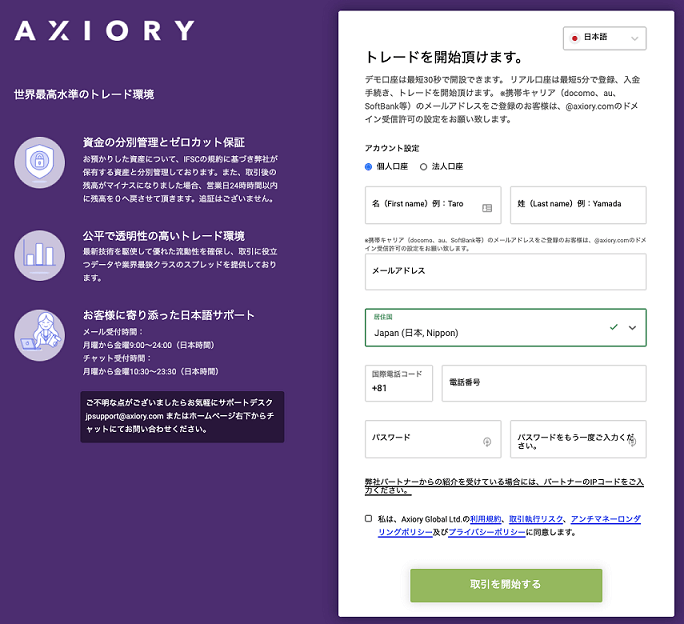
- アカウント設定:(例)個人口座
- 名(アルファベットで記入):(例)Bank
- 姓(アルファベットで記入):(例)Kaigaifx
- お名前(漢字で記入):(例)海外FXバンク
- メールアドレス:(例)kaigaifxbank@gmail.com
- 居住国:(例)Japan
- 電話番号:(例)09012345678
- パスワード:(例)Abcd1234
このように、基本情報を入力しましょう。
電話番号は最初の「0」から記入します。海外FXで口座開設する際には省くことも多いですが、AXIORYでは、0から入力が必要なので注意してください。
またパスワードは、クライアントゾーン MyAxiory へログインするときに必要になるので、必ず覚えておくかメモを残しておくようにしましょう。
すべての項目を記載できたら、「プライバシーポリシー」にもチェック(✔)を入れて「取引を開始する」ボタンをおしましょう。
「取引を開始する」ボタンをクリックすると「MyAxiory クライアントゾーンについて」というタイトルのメールが届きます。
次のステップへ進む前に、メールアドレスの認証をしましょう。
登録後7日以内に認証をしない場合はアカウントが無効となるので、必ず認証しましょう。
②「リアル口座の開設」ボタンをクリック
認証が完了したら「リアル口座の開設」ボタンをクリックしましょう。
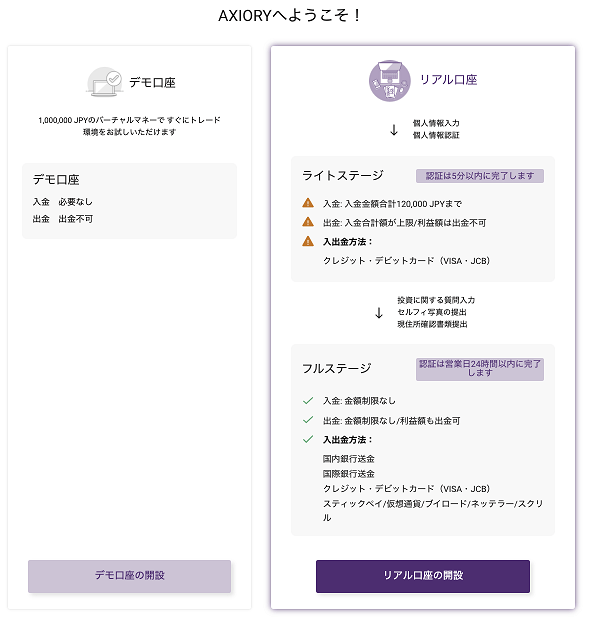
③レバレッジなど取引口座の詳細設定を選択する
「リアル口座の開設」ボタンをクリックすると、以下のような画面が出てきます。
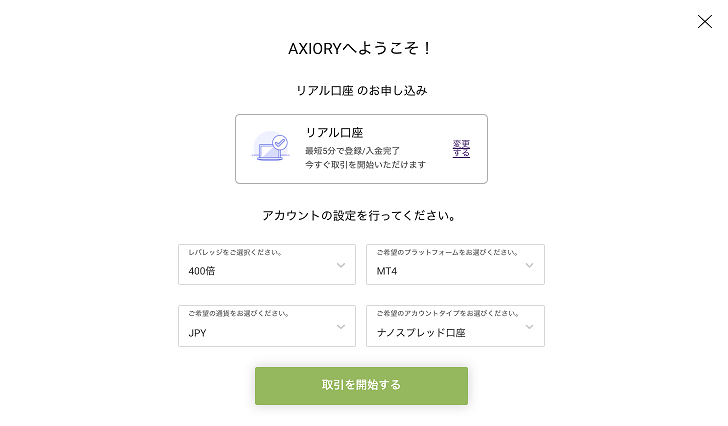
- レバレッジ選択:1、10、25、50、100、200、300、400、500、600、800、1,000倍から選択(マックス口座のみ2,000倍を選択可能)
1,000倍がおすすめ! - プラットフォーム:「MT4」「MT5」「cTrader」から選択
MT4がおすすめ! - 通貨:「JPY」「USD」「EUR」から選択
JPYを選択 - アカウントタイプ:「スタンダード口座」「ナノ口座」「テラ口座」「アルファ口座」「マックス口座」「ゼロ口座」から選択
スタンダード口座がおすすめ!
このようにレバレッジ、プラットフォーム、通貨、アカウントタイプを設定していきましょう。
レバレッジは1,000倍がおすすめ!
海外FX未経験の人でレバレッジ倍率をどれにするか悩んでいる人は、レバレッジ1,000倍を選んでおけばOKです。こちらは、あとで変更もできます。
新登場したマックス口座では、最大レバレッジ2,000倍をかけることも可能なので、ハイレバ取引したい方も安心してくださいね。
プラットフォームの選択
プラットフォームの部分も、特にこだわりがなければ「MT4」にしておけばOKです。
MT4は世界中で最も利用されているプラットフォームになります。そのため、MT4に関する解説サイトは非常に多いです。もし、利用中になにか困ったことがあったとしてもすぐに解決できるので、MT4を選択するといいでしょう。
海外FXで、ハイレバのスキャルピング(短期売買)にチャレンジしたい人は、「cTrader」がおすすめです。
通貨はJPYを選択しよう
通貨は「JPY」が一般的となっています。特にこだわりがなければ、「JPY」を選びましょう。
アカウントタイプはスタンダードがおすすめ!
アカウントタイプ(口座タイプ)も「スタンダード」を選びましょう。
海外FXが初めての方や他社からの乗り換えで口座を開設する方は、一般的なトレーダー向けの「スタンダード」をおすすめします。
④個人情報などの詳細を入力する
次に、個人情報などの詳細の入力を行いましょう。
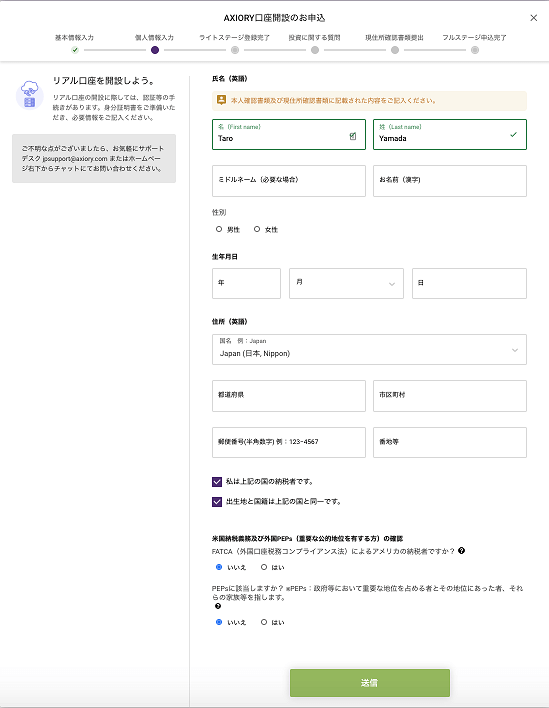
- 名(アルファベットで記入):(例)Bank
- 姓(アルファベットで記入):(例)Kaigaifx
- お名前(漢字で記入):(例)海外FXバンク
- 性別:(例)男性
- 生年月日:(例)1980年1月1日
- 国名:(例)Japan
- 都道府県:(例)Tokyo
- 市区町村:(例)Shibuya
- 郵便番号:(例)150-0002
- 番地等:(例)5-6-7Shibuya Center Bldg. 101
仮に「渋谷5丁目6番地7号 センタービル101」の場合は、「5-6-7Shibuya Center Bldg. 101」と入力してください。
このように番地、建物名、部屋番号を記入するときは、丁目、番地、号と数字から記入する必要があります。上の見本の通り記入しましょう。
※ http://judress.tsukuenoue.com/
このサイトを利用すれば、日本語の住所を英語にスムーズに変換できます。
次にアメリカの納税義務と、公的に重要な立場かどうか聞かれます。どちらも『いいえ』で回答すればOKです。
⑤本人確認書類をアップロードする
個人情報の登録が終わったら、本人確認書類の提出です。
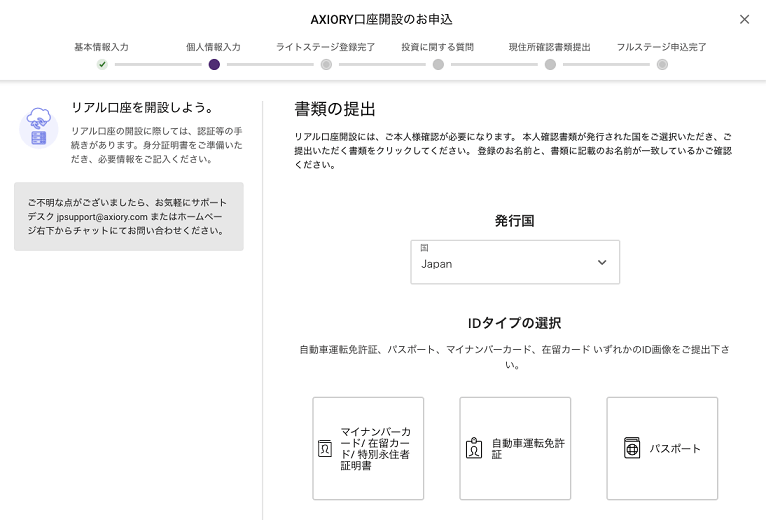
このように、書類の発行国を選択し、本人確認書類(IDタイプ)を選択してください。発行国は「日本」になっていれば問題ありません。
それでは、本人確認書類(IDタイプ)を以下の画面からアップロードしましょう。
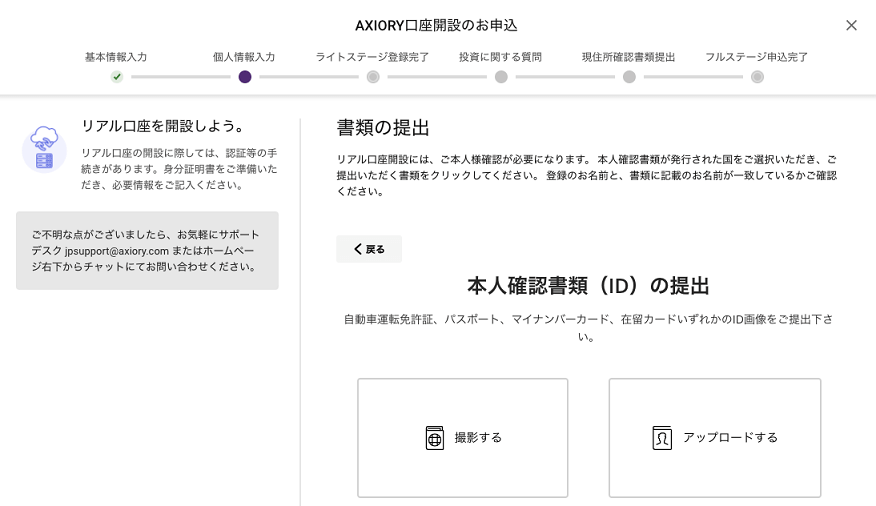
また、本人確認書類はウェブカメラでの撮影からでも提出できます。ウェブカメラでの撮影またはアップロードのどちらかを選択しましょう。
※ウェブカメラで撮影する場合は「撮影する」をクリックしてください。
「カメラへのアクセスを許可してください」というメッセージが表示されましたら、「許可」をクリックして、撮影してください。
パスポートの撮影から提出までの手順
パスポートの撮影から提出までの手順は以下の通りになります。
- パスポートの顔写真のページをカメラに向けて映す。
- 「表面を撮影する」をクリック
- よろしければ、「この写真を選ぶ」をクリック
運転免許証の撮影から提出までの手順
運転免許証の撮影から提出までの手順は以下の通りになります。
- 運転免許証の表面をカメラに向けて映す
- 「表面を撮影する」をクリック
- よろしければ、「この写真を選ぶ」をクリック
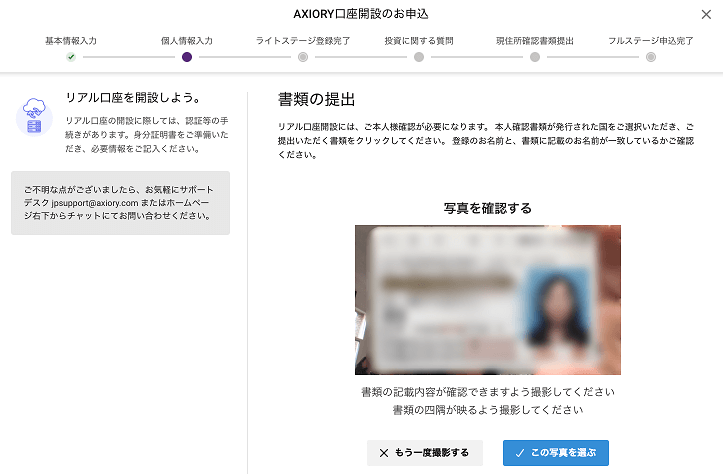
このように、提出してください。また、運転免許証の裏面も同様に行います。
本人確認書類に問題がなければ、Jumioの自動認証システムによって1分程度で認証が完了します。自動認証することが出来なかった場合や不明な点がある場合は、サポートデスク( jpsupport@axiory.com )に問い合わせてみましょう。
書類のアップロードが完了すると、「入金・取引を開始」ボタンをクリックすることで、ライトステージで取引することが可能です。
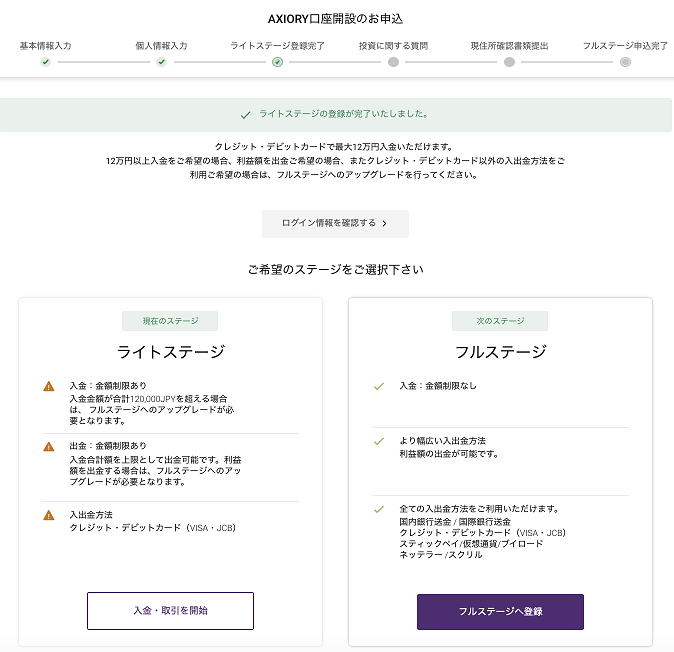
ライトステージ登録が終わると、AXIORYから「ライトステージ登録– 登録認証が完了しました!」というメールが届きます。メール内にログイン情報が記載されているので確認してみましょう。
cTraderの場合は、「Spotware」社から届きます。メールにログイン情報が記載されているのでそちらを確認してみましょう。またログインには、cTID(もしくは初回登録時のメールアドレス)とパスワードが必要です。初回の場合には、パスワード設定に関する【Welcome to cTrader ID 】というタイトルのメールが届くので「Set password」をクリックして、パスワード設定を行ってください。
\ スキャルピングに最適! /
AXIORYで口座開設する (無料)
公式サイト:https://axiory.com/register
Step3:AXIORYの口座開設方法【フルステージ登録】
ライトステージの登録が完了すると、次にAXIORYのフルステージの登録へと移ります。
フルステージは以下の手順で登録できます。
- 「フルステージへ登録」ボタンをクリックする
- 投資に関する質問に回答する
- 現住所確認書類をアップロードする
- セルフィ画像をアップロードする
それでは、1つずつ見ていきましょう。
①「フルステージへ登録」ボタンをクリックする
以下の画面から、「フルステージへ登録」ボタンをクリックしましょう。
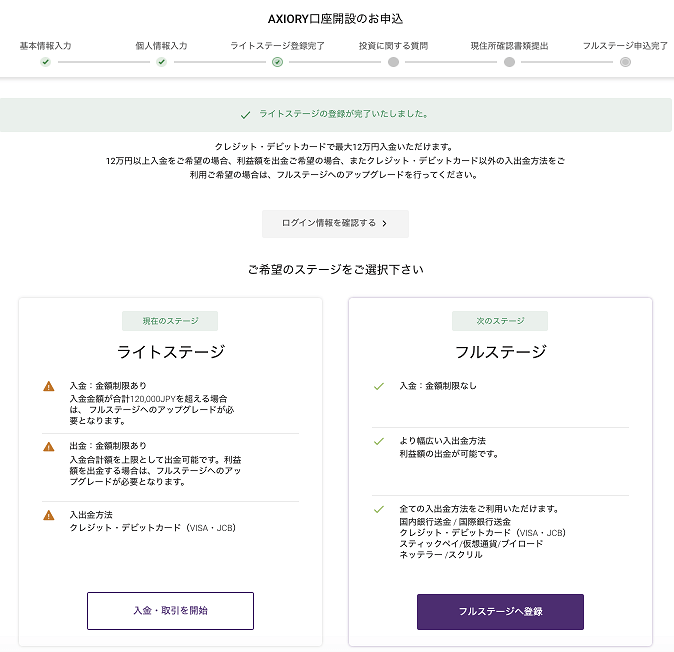
②投資に関する質問に回答する
フルステージではまず投資に関することを聞かれます。こちらは正直に回答すればOKです。正直に答えたからと言ってトレードさせてくれないなどのことはないので安心してください。
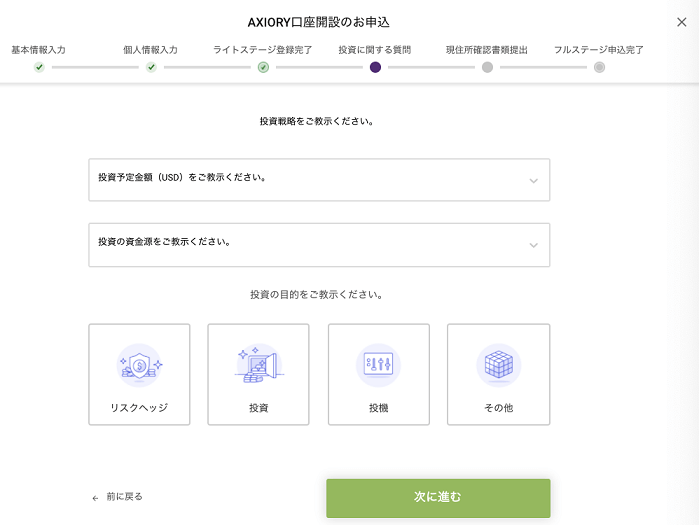
- 投資予定金額:ご自身のこれから投資する予定額を入力
- 投資の資金源:(例)貯蓄
- 投資の目的:(例)投資
このように投資予定金額、投資の資金源、目的を選択しましょう。選択が終わったら、「次に進む」ボタンを押しましょう。
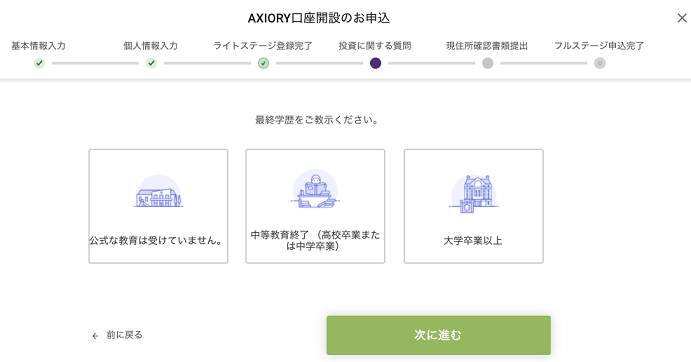
- 最終学歴:(例)大学卒以上
続いて、最終学歴を選択しましょう。選択が終わったら、「次に進む」ボタンを押しましょう。
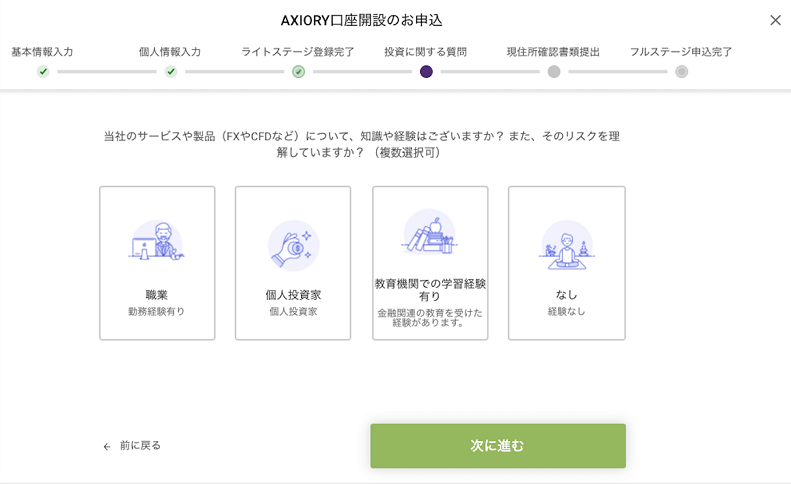
- 知識や経験:(例)個人投資家
続いて、AXIORYが提供しているサービスや製品についての知識・経験やリスクへの理解に対して当てはまるものを選択しましょう。経験がなければなしでもOKです。
③現住所確認書類をアップロードする
投資に関する質問が完了すると、次は用意していた現住所確認書類のアップロードに移ります。
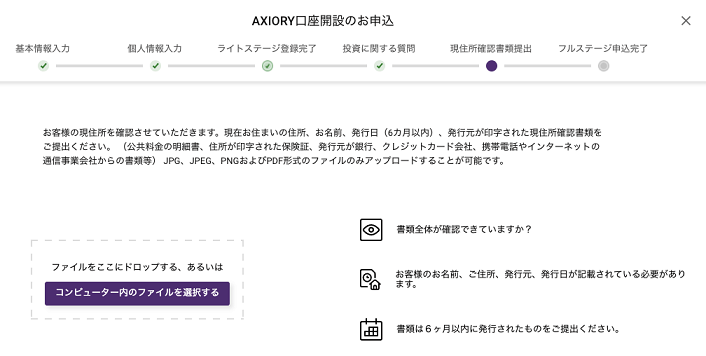
写真をアップロードする際は、書類の四隅すべてがきちんと映るように撮りましょう。写真に四隅が映っていなかったり、ブレていたりすると再提出になってしまう可能性があります。
また現住所確認書類には、氏名、住所、発行元、発行日、6か月以内に発行されたことが確認できる日付が記載されいる必要があるので、念のためアップロード前にもう一度確認しましょう。
④セルフィ画像をアップロードする
セルフィ画像では、ウェブカメラでの撮影もしくはその場で撮影した顔写真のアップロードが可能となっています。
ウェブカメラで撮影する場合は「セルフィを撮影する」をクリックしましょう。
「カメラへのアクセスを許可してください」というメッセージが表示されたら、「許可」をクリックし、撮影を行ってください。
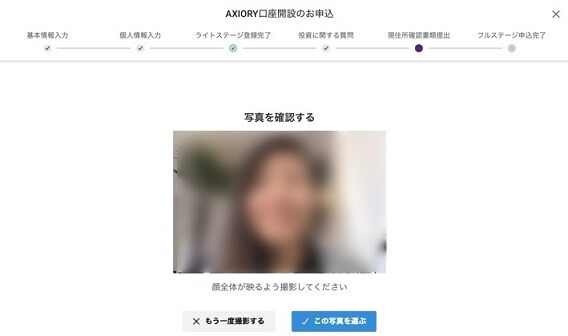
このような画面が表示されたら、フルステージの申込は完了となります。
\ スキャルピングに最適! /
AXIORYで口座開設する (無料)
公式サイト:https://axiory.com/register
Step4:AXIORYから届くメールを確認する
この後は、AXIORYから、フルステージの認証メールが届きます。
『お取引を始めて頂くための重要な情報』という件名のメールが届き、そこにログイン時に必要なパスワード等がありますのでメールに記載された重要情報はスクリーンショットか、メモをしてしておきましょう。主に、メール内には、下記の情報が記載されています。
- MyAxiory(マイページ)へのログイン情報
- MT4(MT5 or cTrader)のログイン情報
ちなみにフルステージの認証までは、営業日24時間以内ほど時間がかかってしまいます。待ちきれないという方はフルステージの認証が終わるまでの間は、ライトステージで取引することができるのでそちらを利用しましょう。
なお前述した通り、ライトステージでは入出金の金額や利用できる入出金方法の種類が限られてきます。しかし、フルステージの申込みが完了次第これらの制限は解除となるのでご安心ください。
以上でAXIORYの口座開設手続きは完了となります。
AXIORYの口座開設完了後、ログイン方法してみよう
AXIORYで口座開設が完了しましたら、トレードを始める前に、MyAxioryというマイページで自己資金を入金する必要があります。また、このマイページで、出金も行うことになります。なお、AXIORYのマイページのログイン方法は下記の通りです。
MyAxiory(マイページ)へのログイン方法
MyAxioryへのログインには、口座開設時にメールで届いたIDとパスワードが必要になります。IDはアカウント開設時に登録したメールアドレスが、IDです。パスワードは口座開設時にAXIORYから届いたメールに記載してあります。
メールアドレス欄に登録済みのアドレスとパスワードを入力し、ログインをクリックすると正常にログインできるはずです。
メールアドレスとパスワードをうっかり忘れてログインできない場合
メールアドレスを忘れてしまった場合
アカウント開設時に届いているメールを確認しましょう、もしも、メールが見当たらない場合は、下記のAXIORYのサポートセンターにすぐに問い合わせましょう。日本語サポートがあるので、安心です。
- メールアドレス: jpsupport@axiory.com
- 電話番号: 03-6735-7063
- 営業時間: 平日月曜日~金曜日 13:00~21:00(日本時間)
パスワードを忘れてしまった場合
ログイン画面内の「パスワードをお忘れですか?」をクリックしてください。そのままパスワード回復欄に登録済みメールアドレスを入力し、メールで届くパスワードリセット用のリンクから手続きを行えば、すぐに新しいパスワードを上書き登録できます。
AXIORY(アキシオリー)の口座開設まとめ
AXIORYの口座開設にを紹介しました。
最後にAXIORYの口座開設のための4ステップについて復習しておきましょう。
- 書類の準備(運転免許証やパスポートなどの口座開設必要書類を用意する)
- 口座開設方法【ライトステージ登録】
- 口座開設方法【フルステージ登録】
- AXIORYで正式に認証されたら確認のメールが届く
なお、AXIORYでは素晴らしいことに、禁止されている取引ルールはありません。実際に、海外FXバンク編集部(編集長 柏木修一)自身もAXIORYへメールで問い合わせたところ、サポートから「弊社ではスキャルピングも、両建ても一切禁止しておりません」と回答がありました。
スプレッドの狭さや信託保全によって、トレーダーが安心してトレードできるAXIORY。
顧客目線での経営で多くのトレーダーの評判も抜群です。この機会にぜひともAXIORYデビューしてみましょう。
\ スキャルピングに最適! /
AXIORYで口座開設する (無料)